スマートフォンと接続してセルフタイマー機能を使って動画を撮影する
スマートフォン用基本アプリで、セルフタイマー機能を使った撮影ができます。
必要な準備
1. モードボタンを押して、動画撮影モードを選ぶ
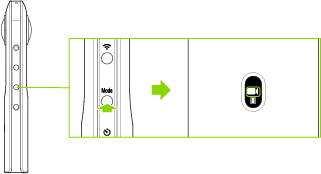
表示パネルに

が表示されます。
2. カメラを設置する
3. スマートフォンと無線LANまたはBluetooth®で接続する
4. スマートフォン用基本アプリを起動する
撮影画面が表示されます。
5. 画面右上の設定ボタンをタップする

[撮影設定]画面が表示されます。
6. [セルフタイマー]をタップし、設定時間をタップする
7. 録画ボタンをタップして、セルフタイマーを開始する


をタップすると、撮影が止まります。(カメラのシャッターボタンを押しても止まります。)
メモ
- GPS機能がオンになっているスマートフォンと接続して撮影した動画には、位置情報が記録されます。
- [撮影設定]の[撮影後表示]をオンに設定した場合は、基本アプリのシャッターボタンで静止画を撮影すると、スマートフォンに自動的に転送されます。動画の場合と、[撮影後表示]がオフでカメラのシャッターボタンで撮影したときは、自動で転送されません。
- カウントダウンの時間は、初期値で5秒です。
- カウントダウン中にカメラのシャッターボタンを押すと、すぐに撮影ができます。
(セルフタイマーは中止されます。) - セルフタイマーをキャンセルするには、セルフタイマーボタンまたはモードボタンを押します。
(カウントダウンが残り2秒未満の場合は、キャンセルできません。) - カウントダウン音量はシャッター音量に比例します。
(シャッター音がオフの場合、カウントダウン音もありません。) - スマートフォン用基本アプリで以下の設定が可能です。
- カウントダウン時間(2秒/5秒/10秒)
- 動画の露出モード(ISO感度優先など)
- 撮影条件を確認・変更する
- 変更したカウントダウン時間は、本体の電源をオフにしても維持されます。
- セルフタイマー撮影を解除するときは、[撮影方法]を[通常撮影]に変更します。
- 動画撮影中は、スマートフォン用基本アプリで以下の操作ができなくなります。
- カメラ内の画像の閲覧
- カメラ内の画像の転送
- カメラ内の画像の削除
- スマートフォンへ転送し、全天球イメージとしてYouTubeで共有したり、閲覧したりできます。
ご注意
- 動画の設定によっては、スマートフォンへ転送できない場合があります。
- 動画の設定によっては、スマートフォンやパソコンで再生できない場合があります。
- 長時間の動画撮影や連続して撮影を行うなどすると、発熱することがあります。そのときは、高温による故障を防ぐため、動作が停止する場合があります。
補足情報


